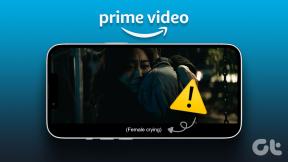Tindakan Photoshop Dijelaskan: Cara Menggunakannya Untuk Proyek
Bermacam Macam / / February 11, 2022

Apakah Anda seorang pengguna komputer hardcore atau hanya seorang pemula teknologi, kemungkinan besar Anda akan mendapatkannya
gunakan photoshop
pada satu titik atau lainnya.
Aplikasi pengeditan gambar hebat yang tersedia untuk Mac dan Windows ini dengan mudah merupakan salah satu alat paling kuat yang akan Anda gunakan jika Anda pernah bekerja dengan foto atau gambar sama sekali. Sekarang, jika Anda menggunakan Photoshop, Anda memiliki untuk mengetahui cara memanfaatkan salah satu fungsi paling rapi dari aplikasi ini: Tindakan Photoshop.
Kami menunjukkan Anda di entri sebelumnya cara membuat Action Photoshop sederhana dalam Photoshop. Namun, yang hanya diketahui oleh sedikit pengguna adalah bahwa Photoshop Actions dapat dikelola sebagai file independen (mereka memiliki ekstensi 'atn'). Pengguna tidak hanya dapat membuatnya, tetapi juga menggunakan tindakan dibuat oleh pengguna Photoshop lainnya, itulah yang akan kita pelajari dalam entri ini.
Tapi pertama-tama, beberapa dasar tentang apa itu Action Photoshop.
Apa Itu Action Photoshop?
Singkatnya, Tindakan hanyalah cara untuk merekam perintah digunakan untuk membuat "efek edit" di Photoshop sehingga Anda dapat dengan mudah menerapkan kembali perintah tersebut nanti. Misalnya, Anda dapat menggunakan Action di Photoshop untuk menerapkan efek 'vintage' yang bagus ke foto hanya dengan satu klik, menghemat banyak waktu dalam prosesnya.
Oke, seperti yang dikatakan, akhirnya mari kita gali seluruh proses memuat dan memainkan tindakan di Photoshop.
Menemukan dan Memuat Action Photoshop
Hal pertama yang perlu Anda lakukan, tentu saja, adalah menemukan Action yang Anda sukai. Anda dapat menemukan banyak dari mereka hanya dengan mencari di web dan Anda dapat memiliki sebanyak yang Anda suka, karena biasanya ukurannya tidak lebih dari beberapa Kbs.
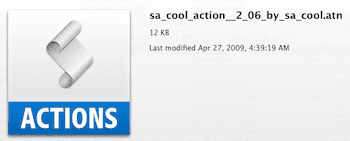
Untuk contoh ini, saya akan menggunakan Action yang disebut 'sa cool 2.06', yang menerapkan tampilan vintage yang sangat keren ke foto apa pun.
Catatan penting: Actions (.atn files) kompatibel di seluruh platform, sehingga Anda dapat memuat file Action yang sama persis di Photoshop untuk Windows atau Mac.
Ada dua cara utama di mana Anda dapat memuat Action ini ke Photoshop.
Yang pertama adalah dengan menemukan tindakan folder dalam Photoshop. Anda dapat menemukannya dengan membuka folder aplikasi Photoshop dan kemudian Preset map. Setelah Anda melakukannya, seret Action yang Anda unduh ke sana dan mulai ulang Photoshop.
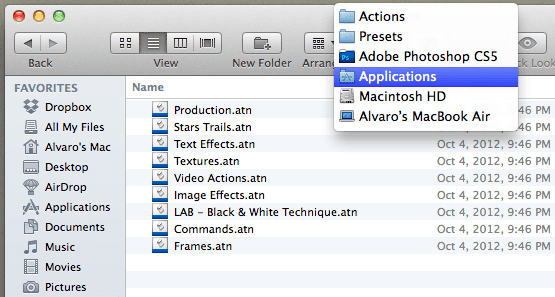
Cara lain untuk memuat Action adalah melakukannya langsung dari Photoshop itu sendiri. Untuk melakukannya, buka Photoshop dan klik pada Jendela menu di bagian atas layar. Dari sana, pilih tindakan opsi untuk membuka panel Tindakan.
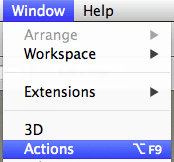
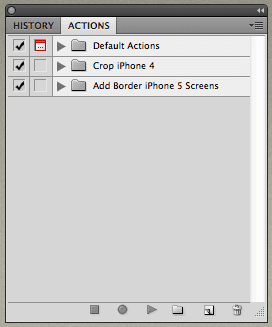
Pada panel itu, klik panah kecil di kanan atas dan pilih Muat Tindakan… pilihan. Kemudian temukan Tindakan yang Anda unduh dan klik dua kali untuk menambahkannya ke daftar Tindakan Anda.

Menggunakan Tindakan Photoshop
Setelah siap, menggunakan Action Photoshop yang Anda muat cukup mudah. Cara termudah untuk melakukannya adalah dengan mengaktifkan Mode Tombol dari daftar opsi yang sama yang disebutkan di atas. Ini akan mengubah semua Tindakan di panel itu menjadi tombol, sehingga Anda dapat menjalankannya hanya dengan satu klik.
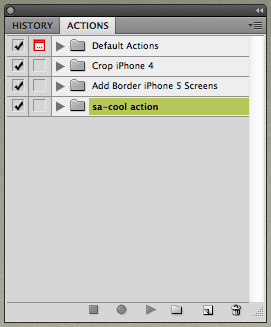
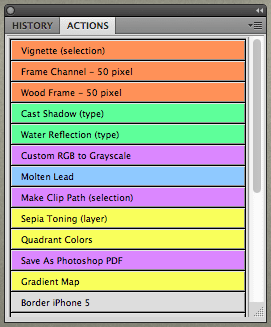
Atau, Anda dapat menonaktifkan mode ini, yang memungkinkan Anda menggunakan Tindakan di Modus Edit sebagai gantinya. Ini memungkinkan Anda untuk melihat semua perintah dalam suatu Tindakan saat itu terjadi, menjadikannya cara yang bagus untuk mempelajari proses pengeditan tertentu yang Anda suka.
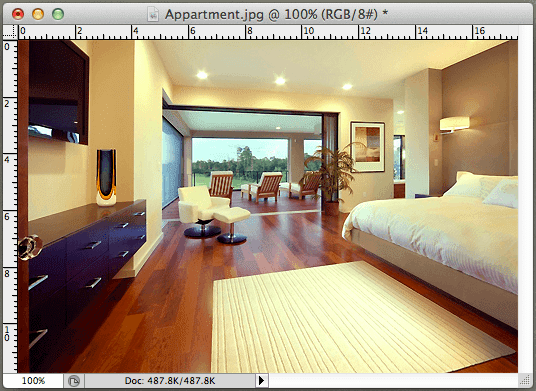

Di sana Anda memilikinya. Jika Anda sering menggunakan Photoshop, jangan ragu untuk mempelajari Actions. Anda akan menghemat banyak waktu dan belajar menggunakan kemampuan ini alat pengeditan lebih cepat.
Terakhir diperbarui pada 03 Februari 2022
Artikel di atas mungkin berisi tautan afiliasi yang membantu mendukung Guiding Tech. Namun, itu tidak mempengaruhi integritas editorial kami. Konten tetap tidak bias dan otentik.